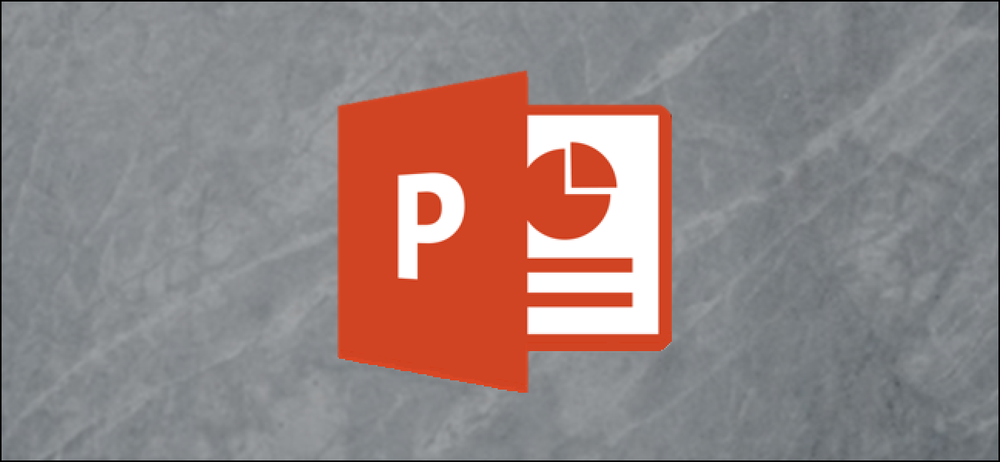Kako zaustaviti internetni dostop na Googlu WiFi

Ali potrebujete otroke, da opravijo svojo domačo nalogo, ali pa je to samo čas večerje, ima Google WiFi funkcijo, ki vam omogoča, da na svojih napravah začasno ustavite internet. Tukaj je, kako ga nastavite.
Ta funkcija ne ustavi dostopa do interneta za omrežje Google WiFi, ampak samo določene naprave, ki jih določite. Ustvarite lahko celo skupine naprav in jih začasno ustavite z enim dotikom in ustvarite samodejni čas ponovnega zagona.
Začnite tako, da na telefonu odprete aplikacijo Google WiFi in tapnete kartico z ikono zobnikov z nastavitvami in tremi drugimi krogi.

Dotaknite se »Družinski Wi-Fi«.
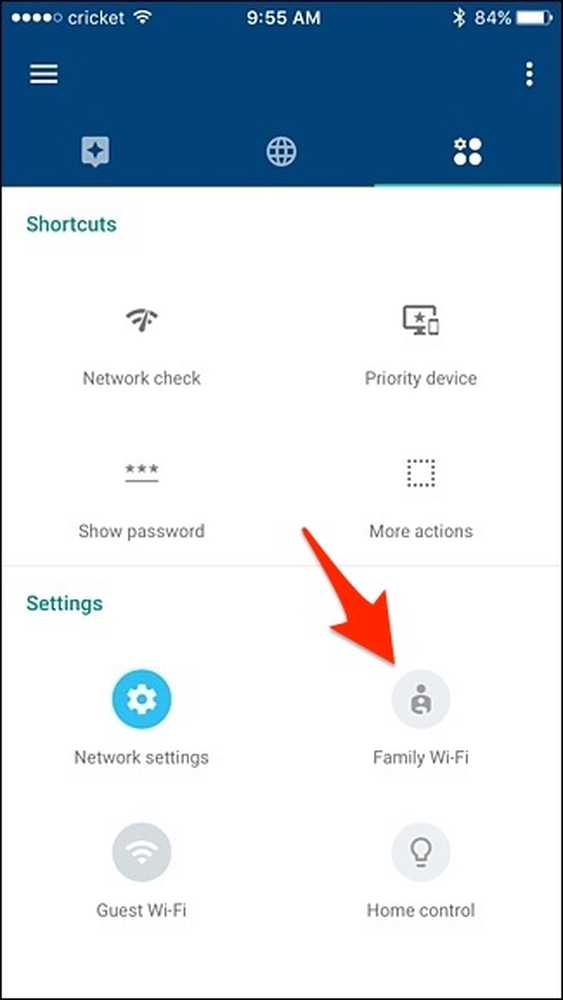
Na dnu naslednjega zaslona se dotaknite »Nastavitev«.
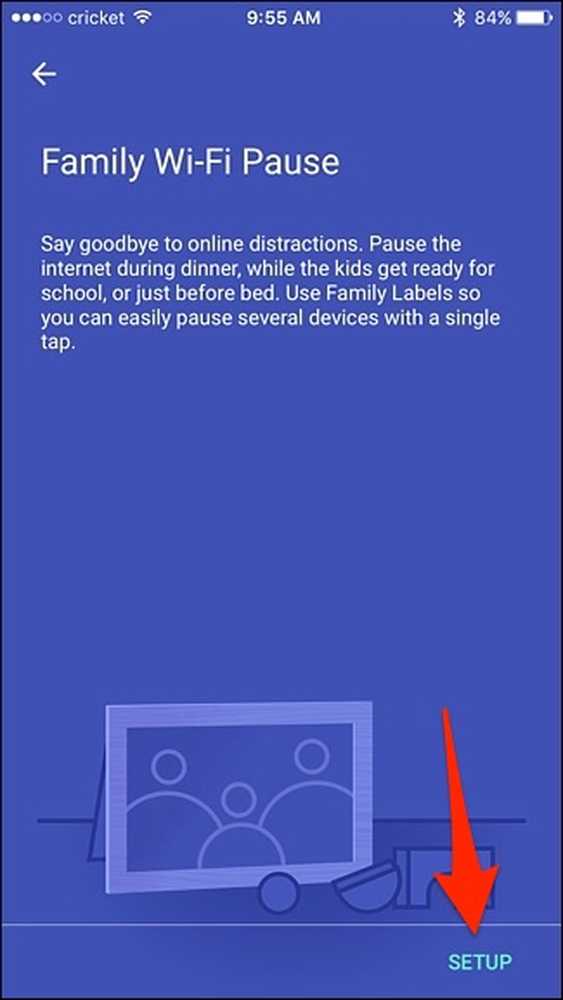
Od tu lahko tapnete »Naprej«, da ustvarite skupino naprav, ki jih želite zaustaviti naenkrat, ali pa »Preskoči«, da preskočite postopek ustvarjanja skupine in napravo za prekinitev začasno ustavite..
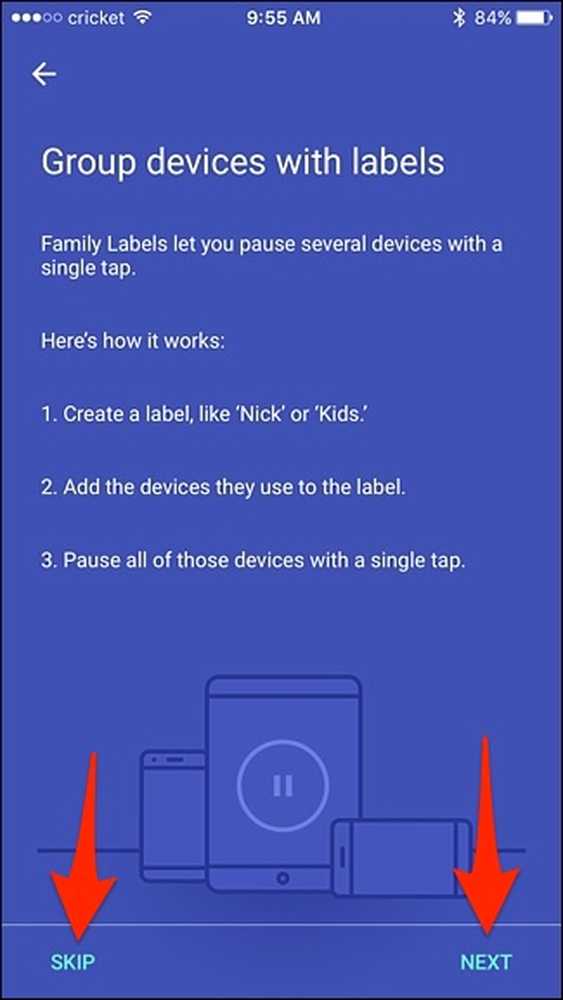
S pritiskom na »Preskoči« se prikaže zaslon z vsemi napravami v vašem omrežju Google WiFi. Z dotikom majhnih ikon za premor na desni bo prekinil dostop do interneta za to določeno napravo.
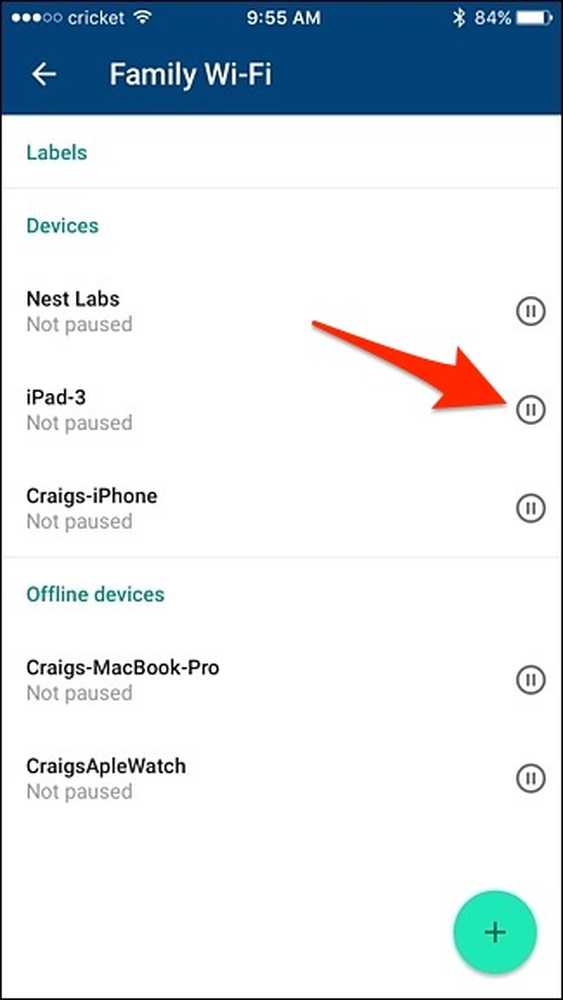
Če želite ustvariti skupino naprav, se dotaknite gumba plus v spodnjem desnem kotu.
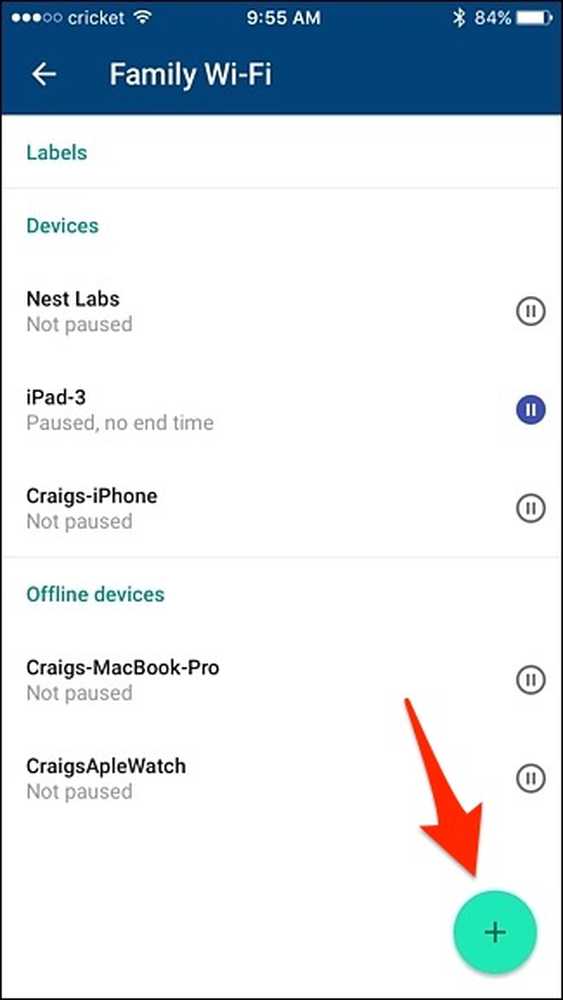
Dajte skupini ime in pritisnite »Naprej«.
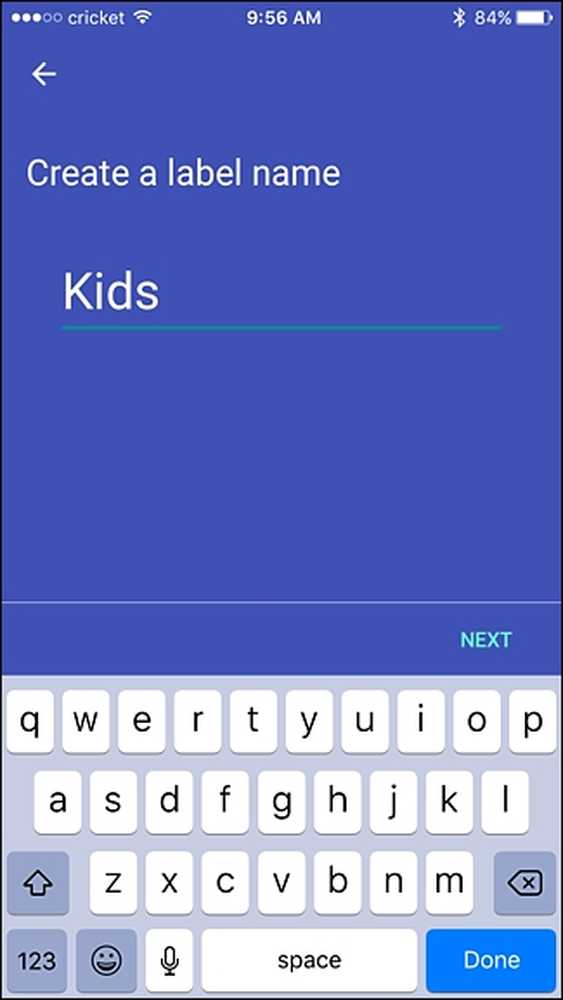
Izberite naprave, ki jih želite dodati v skupino, in kliknite »Naprej«.
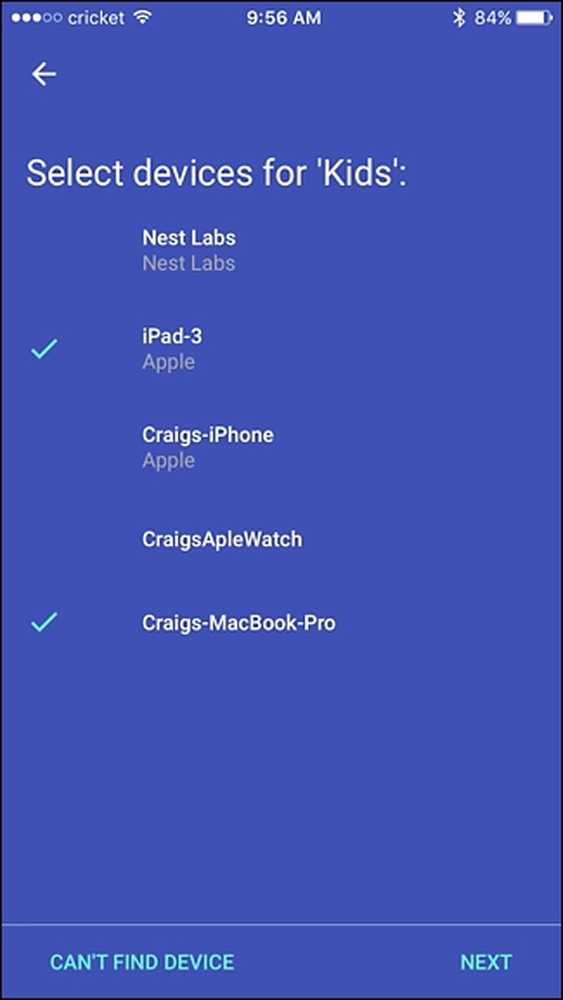
Po tem bo skupina dodana na vrh zaslona. Če tapnete ikono za majhno premor, boste zaustavili vse naprave, vključene v to skupino. Lahko se tudi dotaknete skupine, da prikažete več informacij.
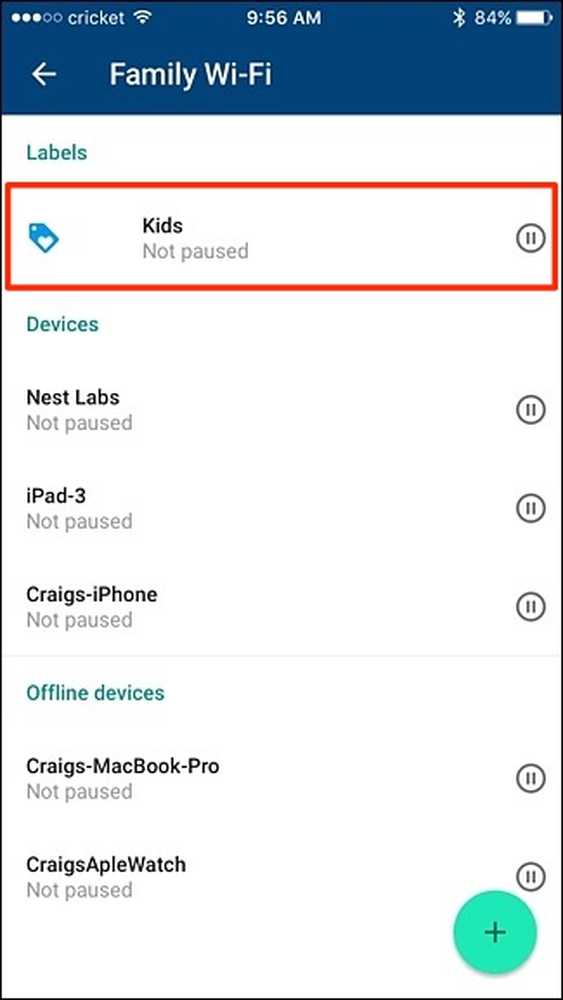
Na tem zaslonu lahko izberete končni čas za samodejno nadaljevanje interneta po določenem času.
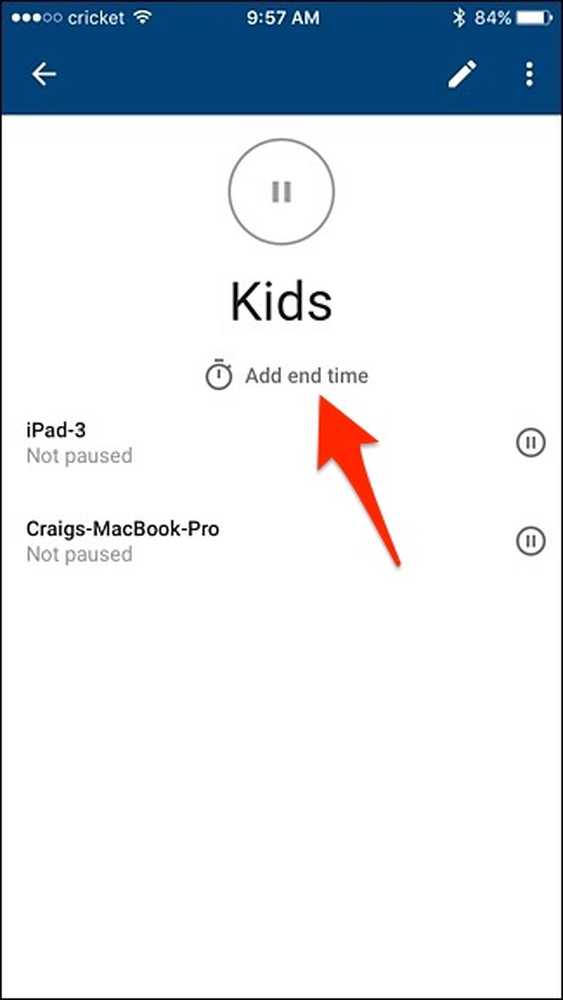
Izbirate lahko med nekaj privzetih časov ali pa izberete končni čas po meri na dnu.
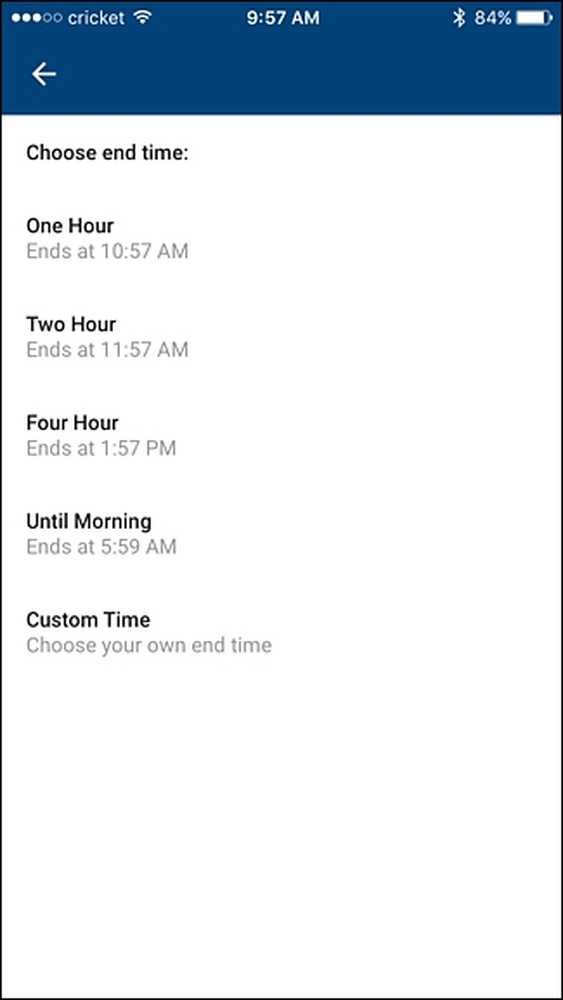
Ko je to nastavljeno, se bo končni čas prikazal na informacijskem zaslonu skupine, vendar ga lahko kadarkoli tapnete, da ga prekličete.
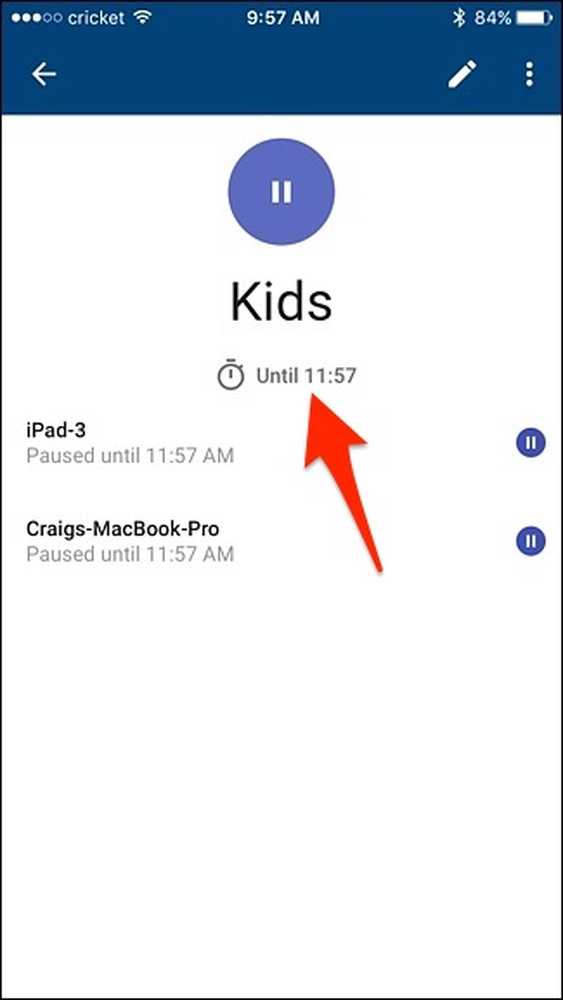
To je ena odlična značilnost večine mrežnih Wi-Fi sistemov, vključno z Eero, in je zelo hitro in preprosto nastaviti. Odobreno, to lahko storite na številnih tradicionalnih usmerjevalnikih, vendar ponavadi ni tako jasna kot Google WiFi in drugi mrežni sistemi.